Для чего нужны сервера на домашних компьютерах
Обновлено: 07.07.2024
Зачем нужен домашний сервер
Как использовать мини-сервер
- Сетевое хранилище. Одной из самых частых ролей, которые берет на себя домашний сервер, является сетевое хранилище (Network Attached Storage, NAS). Такой подход позволяет предоставить доступ к фильмам и музыке всем сетевым устройствам. Кроме того, с помощью NAS удобно обмениваться только что снятыми смартфоном фотографиями и видеороликами: их нужно лишь загрузить в сетевое хранилище и можно просматривать на компьютере или телевизоре. При желании доступ к файлам из хранилища можно предоставить по протоколу FTP, благодаря чему они станут доступны но вводу пароля еще и пользователям, находящимся за рамками домашней сети.
- Медиасервер. Унифицированный стандарт DLNA позволяет электронным устройствам обмениваться друг с другом мультимедийным контентом. Мини-сервер, поддерживающий этот стандарт, может транслировать видеопоток на телевизор с поддержкой DLNA, планшетный компьютер или смартфон.
- Узел пиринговой сети. Процесс загрузки файлов по протоколу BitTorrent на высокой скорости и последующая их раздача ощутимо нагружают жесткий диск и замедляют обмен данными в сети. Поэтому разумно перепоручить выполнение этой задачи домашнему серверу, обладающему собственным жестким диском или даже несколькими. Клиент BitTorrent, как правило, входит в стандартный набор приложений мини-серверов, если же предустановленного приложения в меню не оказалось, его можно установить вручную.
- Веб-сервер. По правде говоря, аренда вебхостинга сейчас стоит сущие копейки, так что устанавливать дома мини-сервер лишь для запуска на нем веб-сайта вряд ли оправданно. Но если вы уже обзавелись домашним сервером для выполнения других задач, почему бы не использовать его еще и в качестве веб-сервера, к примеру для персонального блога?
- Видеонаблюдение. Чтобы следить за домом и приусадебным участком во время пребывания на работе, нужна система видеонаблюдения. Установить обычные веб-камеры или беспроводные IP-камеры по периметру дома не составит труда, а храниться сделанные ими фотографии и видеозаписи будут на мини-сервере. Если на территорию проникнут посторонние липа, специальное программное обеспечение мгновенно отправит на мобильный телефон-сигнал SOS. А в случае чрезвычайного происшествия наблюдать за обстановкой в доме можно будет удаленно, с ноутбука или планшета.
- Обработка видео. Если вам нужно перекодировать видеоролик или отрендерить смонтированный фильм, приготовьтесь подождать от нескольких часов до суток, причем ПК в это время не будет пригоден для иной деятельности. Так что лучше отдать эту работу на откуп серверу.
- Игровой сервер. Чтобы играть с друзьями в многопользовательские шутеры, один из компьютеров должен исполнить роль сервера.
Если же имеется домашний сервер, то игру можно не выключать сутками напролет, благодаря чему ваши друзья в любое время смогут присоединиться к сетевым баталиям.
Системный блок для сервера

Конфигурации домашнего сервера
Итак, из чего должен состоять домашний сервер? Прежде всего, определимся с общими требованиями к его конфигурации.
Комплектуем свой мини-сервер
В завершение дадим краткий обзор компонентов, из которых мы собрали мини-сервер, послуживший тестовым стендом для разного рода испытаний.
Миниатюрный и легкий неттоп можно закрепить на задней панели монитора или телевизора.
- Системная плата ASUS P8H67-I. Из богатейшего набора системных плат Mini-ITX, имеющихся на рынке, мы выбрали плату, оборудованную сокетом LGA1155, с прицелом на достаточно мощный универсальный минисервер. Также нас интересовал встроенный RAID-контроллер, с помощью которого можно построить по-настоящему производительное и надежное сетевое хранилище.

Таким образом, мы получили достаточно мощный, надежный, компактный и тихий сервер, способный обеспечить работу практически всех сетевых сервисов, которые могут понадобиться дома. При этом его в любой момент можно превратить в обычный ПК, подключив монитор, клавиатуру и мышь. Разве что поиграть не удастся: на системной плате есть свободный слот PCI Express х 16, но вот мощности блока питания на игровую видеокарту явно не хватит.
Будущее домашних серверов

Когда речь заходит о серверах, у обычного человека в голове всплывает огромная металлическая стойка со множеством устройств, переливающихся желтыми и зелеными огоньками и опутанных множеством кабелей.
Еще буквально только лет пятнадцать назад обычная российская семья мечтала иметь хоть какой-то компьютер у себя дома. Теперь ситуация изменилась - у одной семьи в квартире в совокупности может находиться до нескольких устройств. Это может быть системный блок, пара ноутбуков, планшет, несколько смартфонов, телевизор с доступом в интернет, мультимедийная система, несколько видеокамер и парочка принтеров. Достаточно внушительный список.
Необходимость одновременного использования всего этого набора техники периодически порождала различные трудности и конфликты внутри семьи.
Но теперь есть возможность это все избежать – поставить домашний сервер. На сегодняшний день производители предлагают достаточно компактные сервера, которые не займут много места, имеют за счет тихих бесподшипниковых вентиляторов низкий уровень шума и низкое энергопотребление.
Домашний сервер, прежде всего, представляет единую точку входа для к сервисам и ресурсам, предоставляемую пользователям. Он может выполнять следующие функции:
Домашний сервер может хранить важную или часто используемую информация в едином месте. Согласитесь, не очень удобно хранить какие-то документы на ноутбуке, если его владелец забирает его с собой на работу на полдня. В данном случае сервер не только обеспечит сохранность файлов, но и обеспечит многопользовательский доступ в один момент времени, то есть позволит нескольким пользователям единовременно работать с одним файлом. При этом рекомендуется использовать RAID массивы. В случае выхода из строя жесткого диска все данные сохранятся на втором элементе массива.
Важно обеспечить сохранность файлов. Будет достаточно неприятным сюрпризом, если какая-либо важная документация или любимые семейные фотографии станут недоступны из-за выхода из строя жесткого диска компьютера. Сервер может обеспечить выполнение резервных копий файлов таким образом, что в случае опять же поломки жесткого диска или даже всего RAID массива, данные будут сохранены в резервной копии. Также иногда данные имеют свойство повреждаться в результате действия злонамеренных программ
Те, кто пользовался торрент-клиентами на персональном компьютере с полной скоростью загрузки, наверное замечали, что данная процедура значительно тормозит работу за счет нагрузки на дисковую систему. Если доверить это домашнему серверу, то такие неудобства можно будет избежать.
Если у вас дома установлены несколько камер, то необходимо куда-то записывать данные с них. Лучше всего это доверить серверу, выделив под это отдельный жесткий диск. При этом служба сервера видеонаблюдения будет также работать на самом сервере.
Веб-сервер можно использовать для настройки различных локальных ресурсов
Домашний сервер можно также использовать как точку выхода в сеть телевизора, других аналогичных систем, для подключения и предоставления доступа к принтеру и прочим устройствам.
Основное предназначение сервера – это круглосуточная бесперебойная работа, он должен в любой момент времени обеспечивать доступ любого пользователя к тому или другому сервису. Таким образом, к аппаратной составляющей домашнего сервера выдвигается ряд требований.
1. Сетевая карта должна иметь высокую пропускную способность, как минимум гигабитная. Можно устанавливать две карты. Одну для локальных подключений, вторую – для доступа в сеть интернета. При этом очень желательно иметь Wi-Fi адаптер. Его использование позволит отказаться от множества проводов – видеокамеры и принтера с поддержкой беспроводного интерфейса смогут подключаться к серверу по соответствующему каналу, что в домашних условиях крайне важно.
2. Компактные размеры. Сервер в идеале должен быть маленьким и незаметным. Соответственно необходимо иметь мини-корпус.
3. Надежность и быстродействие дисковой системы. В идеале должно стоять 2 RAID массива. Один массив из 2 жестких дисков повышенной надежности для хранения файлов и резервного копирования. Второй массив – из быстродействующих SSD дисков.
4. Процессор и оперативная память высокой производительности.
Также следует отметить, что у вас будет возможность предоставлять ограничение доступа различным категориям пользователей. Настроив многопользовательский доступ, вы, например, сможете ограничить доступ детей к небезопасному контенту. Или запретить использование сервиса печати другой категории. Также вы можете разрешить просматривать сохраненные записи видеонаблюдения третьей категории. Простор для творчества тут достаточно большой.
Несомненно, домашние сервера будут всегда иметь популярность, несмотря на развивающиеся облачные решения, когда данные можно хранить на серверах сторонних ресурсов за определенную плату. Нужно понимать, что фактически это не ваши данные, и вы в любой момент можете потерять к ним доступ. Тем более не следует хранить на таких ресурсах какие-либо конфиденциальные данные, доступ к которым может быть скомпрометирован.

Высокоскоростной Интернет разделил людей на две группы: одни подписываются на стриминговые сервисы, другие предпочитают по старинке хранить собственные копии фильмов и альбомов на жестком диске, особенно если это касается редких релизов, которых не найти онлайн. Но Netflix или Spotify легко запустить с любого устройства, а как получить доступ к файлам, хранящимся на диске, с телевизора или смартфона? Для этого нужно организовать домашний медиасервер. Это намного проще, чем кажется, и осуществимо даже стандартными средствами Windows.
Что такое DLNA-медиасервер?
Домашний медиасервер позволяет подключить все доступные устройства в единую беспроводную сеть и организовать общий доступ к музыке и фильмам на жестком диске, флешке и SD-карте. Это избавляет от необходимости хранить по копии фильма или альбома на ПК, планшете, смартфоне, ноутбуке и в памяти ТВ — достаточно будет одной копии на медиасервере.
Медиасервером можно сделать множество девайсов:
- Компьютер: актуальна рабочая станция или старый ПК
- Роутеры с поддержкой DLNA
- Микрокомпьютер
- ТВ-Боксы
- NAS (Network Attached Storage — сетевое хранилище)

По своей сути, все эти устройства представляют собой компьютер с процессором, видеоядром, оперативной памятью и диском для хранения файлов. Чтобы превратить их в медиасервер, нужна технология высокоскоростной передачи контента в режиме реального времени. Она называется DLNA.
DLNA представляет собой набор стандартов для объединения поддерживающих эту технологию устройств в единую домашнюю сеть для передачи медиаконтента. Чаще всего это телевизоры, принтеры, плееры и ресиверы, а также портативная техника — смартфоны, планшеты, ноутбуки и т. д. Многие производители используют DLNA в своих экосистемах под брендовыми названиями:
- Samsung — Allshare
- LG — SmartShare
- Philips — Simple Share
Аналогом также является Apple AirPlay, однако он использует иные протоколы и работает только с устройствами Apple.
Проще всего подружить медиасервер с ТВ, если последний поддерживает DLNA. В ином случае поможет подключение с помощью ТВ-бокса или микрокомпьютера.
Медиасервер из ПК
Домашний медиасервер можно организовать на рабочем ПК. Понадобится лишь роутер и устройство с поддержкой DLNA, например, телевизор.
Если ТВ и ПК объединены одной домашней сетью, Windows 10 позволяет без лишних настроек передавать контент напрямую на устройство. Достаточно щелкнуть по файлу правой кнопкой мыши и выбрать нужный девайс из списка во вкладке «Передать на устройство» («Cast to device»).

Чтобы не кликать каждый раз по файлам на ПК, а выбирать их сразу с ТВ или планшета, понадобится настроить DLNA-сервер:
-
Открыть параметры потоковой передачи мультимедиа и включить эту функцию.



Теперь на ТВ и портативных устройствах появится доступный медиаконтент. Однако он будет в неотсортированном виде, хранить так сотни фильмов и альбомов невозможно. Понадобится настройка папок и категорий. Их возможно упорядочить даже с помощью Windows Media Player 11 и выше: щелкнуть правой кнопкой по разделу «Видео», выбрать «Управление видеотекой» и добавить в список папки с заранее отсортированными роликами. Аналогично с фото и музыкой.

Наконец, DLNA-сервер легко организовать с помощью программ, которые иногда называют медиацентрами. Они позволяют:
- Упорядочивать медиатеку по любым категориям: исполнители, режиссеры, актеры, год выпуска и т. п.
- Автоматически подгружать метаданные: достаточно загрузить файл с фильмом, чтобы программа сама подобрала к нему обложку, описание, список актеров и т. д.
- Работать с субтитрами, плейлистами и любыми форматами видео, аудио и изображений.
- Делать транскодинг — то есть перекодировать старый видеофайл в современный формат, удобоваримый для ТВ, либо превратить фильм на 50 Гб в 5 Гб, чтобы смартфон не зависал при его просмотре.
Существует множество медиацентров, самые популярные из них:

Минус организации медиасервера на ПК в том, что придется постоянно держать его включенным, чтобы все работало. Плюс программа медиацентра будет отнимать часть ресурсов, особенно при транскодировании. Можно, конечно, использовать отдельную машину, например, старый компьютер, но возможности системы будут ограничены его производительностью: далеко не каждый старый ПК сможет без лагов воспроизводить видео в 4К на ютубе.
Медиасервер из роутера

Некоторые роутеры с USB или SATA-разъемом умеют подрабатывать медиасервером. В характеристиках роутера должна быть указана функция DLNA-сервера. Также понадобится минимум 128 Мб оперативной памяти (лучше 256 Мб). Если сеть Wi-Fi слишком загружена в диапазоне 2.4 ГГц, пригодится двухдиапазонный роутер. Он поможет избежать потери пакетов, которые будут выражаться в лагах и фризах. Для нормальной работы скорость соединения должна быть не ниже 60 Мбит/с.
Обычно настроить DLNA на роутере можно прямо в его веб-интерфейсе: нужно включить саму функцию и выбрать папки с контентом. Далее можно подключать к нему смартфоны и телевизоры. Главное преимущество в простоте решения, но есть и недостатки:
- Слабый процессор и недостаточное количество оперативной памяти приводят к тормозам и лагам
- Чем больше заполнен жесткий диск, подключенный к роутеру, тем сильнее тормозит система
- Не все модели умеют стабильно работать с жесткими дисками
Медиасервер из ТВ-приставки

Что, если телевизор недостаточно умный и не поддерживает DNLS? Тогда можно подключить к нему дополнительное устройство, к примеру, ТВ-бокс. Они поддерживают DLNS и предоставляют возможность загружать на флешку или SD-карту свои медиафайлы, чтобы просматривать их с ТВ, а иногда и других устройств. Более того, Андроид дает этим приставкам функциональность смартфона или планшета, позволяя устанавливать на них приложения, пользоваться стриминговыми сервисами, ютубом, играть в игры и т. д.
ТВ-боксом легко пользоваться: настройка под себя не отнимет много времени, и для большинства покупателей его возможностей будет достаточно. Но есть и минусы:
- Недостаточная производительность. Пользователи жалуются на тормоза и лаги у приставок со слабым процессором, поэтому нужно внимательно смотреть характеристики и отзывы.
- Перегрев, приводящий к троттлингу. Бюджетные модели оснащаются весьма скромным охлаждением. В итоге процессор при высокой нагрузке (например, игры или просмотр видео с транскодированием) достигает критических температур и сбрасывает частоты, теряя производительность, чтобы не сгореть.
- Некоторые устройства не поддерживают подключение жесткого диска, а на флешке или SD-карте помещается не вся медиатека.
Медиасервер из микрокомпьютера

Любители DIY могут сделать медиасервер на базе микрокомпьютера Raspberry Pi, ASUS Tinker Board или похожего. Такие обычно поставляются в виде платы без корпуса, на которой установлен ARM-процессор, ОЗУ, видеокарта, модули Wi-Fi и Bluetooth, порты USB, HDMI и Ethernet. Соответственно, к нему можно подключить почти любой ТВ и даже внешнюю звуковую карту.
Это позволяет точно подобрать модель по характеристикам под свои задачи и самостоятельно сконструировать корпус и систему охлаждения. К микрокомпьютерам можно подключить и SD-карты, и HDD (как USB, так и SATA через переходник). Мощности Raspberry Pi 3 Model B+ хватает, чтобы проигрывать фильмы в высоком разрешении и видео в 4K на ютубе.
Чтобы превратить микрокопьютер в медиасервер, понадобится:
- Подключить к микрокомпьютеру блок питания, ТВ или монитор и, желательно, кулер для охлаждения.
- Установить с загрузочной SD-карты ОС-медиацентр Kodi (например, с помощью сборки LibreELEC, устанавливающейся автоматически). Сборка поддерживает русский язык и уже содержит в себе медиаплеер, позволяет устанавливать приложения, смотреть ютуб и все остальное.
- В настройках LibreElect (вкладке Network) активировать Wireless Access Point и задать пароль для сети.

Тем, кто не хочет заниматься конструированием корпуса и охлаждения, подойдет микрокомпьютер типа Intel Compute Stick. На него можно установить Windows 10 и работать хоть с привычными офисными приложениями, хоть с фотошопом, поэтому такая штука все чаще появляется в офисах. Соответственно, можно установить на него программу и использовать его в качестве медиацентра. Однако мощностей процессора Intel Atom x5 Z8330 1440 МГц не хватает для просмотра видео 4К, по крайней мере, в ОС Windows.
Сегодня появилась целая категория компьютеров-флешек и неттопов. Также есть чуть менее компактные платформы для ПК. Однако модели с мощным процессором стоят уже в одной ценовой категории с профессиональным решением для организации медиасервера — сетевым хранилищем или NAS.
Медиасервер из NAS

NAS — это сетевые хранилища. Их предназначение — доставлять файлы так быстро, как это возможно. Но главное, что они позволяют подключить сразу несколько жестких дисков с возможностью моментально заменять их. Это позволяет организовать домашнюю медиатеку исполинских масштабов с фильмами в 4К и альбомами в Hi-Res.
Чтобы использовать NAS в качестве медиацентра, нужно внимательно изучить характеристики. Понадобится мощный процессор (хотя бы 2, а лучше 4 ядра) и ОЗУ объемом не меньше 2 Гб. Тогда не будет лагов при транскодинге и просмотре 4К. Многие модели позволяют добавить оперативки и улучшить скорость работы благодаря SSD и организации на нем кэш-памяти для быстрого доступа к часто используемым файлам.
Желательно подключить к NAS жесткий диск, заточенный под длительную работу нон-стоп. Для таких задач производители выпускают оптимизированные для NAS винчестеры.
В качестве ОС можно использовать Kodi, Plex, emby и другие. Однако главный недостаток NAS в том, что они созданы с оглядкой на продвинутых пользователей, поэтому настройка потребует определенных знаний и терпения.
Заключение
Медиасервер позволяет не только организовать гаджеты в удобную домашнюю экосистему, но и через Интернет открыть доступ к файлам в хранилище из любой точки земного шара. Так можно настроить собственный стриминг-сервис, чтобы слушать свою музыку и смотреть свои фильмы с портативного устройства везде, где позволяет скорость сети.

Каждый сайт, который вы посещаете, каждое отправленное в интернете письмо, каждый персонаж в игровой вселенной любимой MMO – все эти цифровые сущности живут на серверах. Давайте разберемся, что представляют собой серверы и почему так важны для работы всего интернета.
Разбираем понятие «сервер»
Изначально сервером называли приложение или процесс, запущенный на компьютере. Термин появился в 1969 году в документации, описывающей ARPANET (это предшественник интернета). Он произошел от слова serving, то есть «служить», которое хорошо описывает деятельность сервера в общих чертах.
Со временем термин немного расширился и теперь описывает любое устройство, на котором запущены серверные приложения. То есть те, что обслуживают пользователей в той или иной стези.
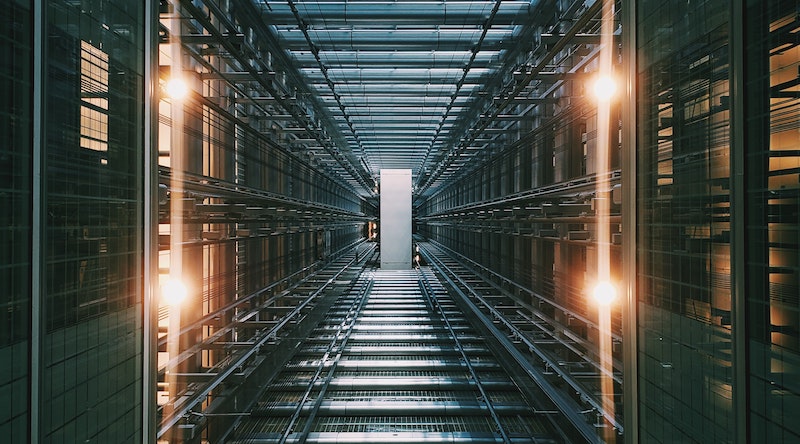
Если говорить чуть более ясно, то это ПК, который беспрерывно работает и выступает в качестве площадки для разработки, базирования сетевых шлюзов, создания игровых платформ или хранения данных на постоянной основе.
Такие устройства делятся на категории по различным параметрам. В связи с этим обретают новые имена. Например, VDS, VPS, виртуальный хостинг. О том, что эти названия под собой подразумевают, поговорим позже. Говорю об этом, чтобы вы не смущались, если в дальнейшем буду называть сервер просто компьютером, VPS или «машиной».
Для чего нужны серверы?
Основное направление — поддержка интернет-ресурсов. Количество задач, возлагаемых на сервер велико. Вот несколько сценариев, в которых необходимы подобные устройства:
- хостинг сайтов;
- разработка веб-приложений;
- платформа для приема и отправки электронных писем;
- дистанционное управление принтерами;
- хранение файлов;
- создание общего рабочего пространства для сотрудников одной фирмы;
- организация среды для совместной игры в MMORPG и другие онлайн-видеоигры;
- создание шлюзов (proxy или VPN), заменяющих информацию о подключившемся компьютере на другую;
- добыча криптовалюты.
Почему их никогда не выключают?
Все описанные выше задачи подразумевают наличие аппаратной и программной платформы, которая постоянно находится в активном состоянии, обеспечивает высокую скорость и достаточную стабильность, чтобы сайты, приложения, почта и видеоигры неожиданно не отключались. Весь интернет держится на таких компьютерах.
Люди всегда хотят играть в любимые ММО, круглосуточно переписываются по электронной почте, работают и заходят на сайты. Это не физический магазин или компьютерный клуб. Нельзя просто взять и закрыть сайт на ночь и открыть к утру. Они должны быть доступны круглосуточно, а любое временное отключение считается критической ошибкой администрации ресурса, которая сильно бьет по репутации.
На серверы полагаются банковские службы, мессенджеры, такси, сервисы доставки еды, курьеры, государственные службы. Можно представить себе масштаб трагедии, если какой-то из удаленных компьютеров, поддерживающих инфраструктуру страны, вырубится.
Поэтому ими занимаются профессиональные компании, называемые хостинг-провайдерами. Они закупают мощное «железо», нанимают команду инженеров, обслуживающих все накупленное, и обеспечивают людей бесперебойным доступом к нужному им оборудованию.

Типы серверов
Есть несколько вариантов разделения серверов на группы. Мы рассмотрим две конкретные системы сортировки.
По назначению
- Веб-сервер — компьютерная программа, нон-стоп обрабатывающая запросы пользователей и показывающая им HTML-страницы. Проще говоря, это любое устройство, на базе которого работает сайт.
- Сервер приложения — программа, поддерживающая определенную сетевую логику в полноценном приложении. То есть хранение и перенос данных в том же Evernote осуществляется через такие «машины».
- Прокси-сервер — шлюз между пользователем и ресурсом, к которому он пытается подключиться. Часто подменяет IP-адрес и местоположение клиента, что делает его полезным при посещение заблокированных сайтов.
- Почтовый — получает письма, отправляет и хранит их на встроенных жестких дисках.
- Файловый — хранилище любых документов, медиа-контента и всего, что можно хранить и чем можно делиться. Примеры таких серверов – Dropbox или iCloud Drive.
- Виртуальный — утилита-гипервизор, определяющая себя как отдельный компьютер, но таковой не являющаяся. С точки зрения пользователей и администратора — обычный физический сервер, но чисто технически — определенное количество ресурсов компьютера, выделенное под арендатора с помощью технологии виртуализации.
- Сервер сетевой политики — шлюз безопасности, через которой подключаются сотрудники одной компании, чтобы начальство могло контролировать их поведение в интернете, смотреть загружаемые файлы и тому подобное.
- Сервер баз данных (SQL) — отвечает за безопасное хранение одной или нескольких баз данных. Также помогает изменять и передавать информацию, системно хранящуюся в тех самых базах.
- Компьютер для удаленного управления принтером — программа на любом ПК, которая контролирует очередь печати документов, отправленных с разных устройств в офисе или учебном заведении.
По техническим характеристикам
Теперь разберемся, почему серверы имеют разные названия.
Физический выделенный сервер
Первичный вариант. Компьютер, который расположен в хостинге. Полноценный ПК. Мало чем отличающийся от того, что стоит у вас дома. Разве что он мощнее и никогда не выключается. Любой тип сервера в плане назначения может базироваться на таком PC.
Блейд-сервер
Примерно то же самое, только в ультракомпактном корпусе. Это попытка выдать каждому арендатору полноценное выделенное «железо», но при этом сократить издержки. Это делается за счет общего питания и некоторых других компонентов, которые можно делить между клиентами.

Виртуальный хостинг
Общее пространство на одном компьютере, которое регулируется единственным администратором и предлагает клиентам пользоваться ресурсами выбранной машины дешевле, но вместе с тем лишиться ряда функций и независимости.
VDS
Виртуальный выделенный сервер. Имитация реального «железа» с помощью гипервизора. Каждый арендатор получает практически полноценный ПК, несмотря на то, что чисто технически и физически это не так. Ограничений VDS практически не имеет. Можно ставить Windows Server и даже контролировать параметры BIOS.

VPS
То же самое, что и VDS. Только с иной технологией виртуализации. Более дешевой и ограниченной даже в плане программного обеспечения. Сюда нельзя установить Windows, только дистрибутивы Linux.
Как другие компьютеры подключаются к серверу?
VPS, VDS и любой другой сервер так же, как и обычные компьютеры, подключается к сети через кабельное соединение. Попав в интернет, он тут же становится доступен другим пользователям.
Подключение со стороны клиентов происходит разными путями в зависимости от того, что представляет собой сервер. Если на нем базируется веб-сайт, то в роли клиента выступает браузер, который через доменное имя подключается к VDS и получает от него нужную пользователю информацию. Доменное имя, естественно, моментально транслируется в стандартный IP-адрес. И адрес может оставаться прежним, даже если домен был в какой-то момент изменен.
В других случаях это работает похожим образом. Разве что аспекты работы программ, подключаемых к удаленным «машинам», могут слегка варьироваться.
Где находятся серверы?
Я уже упомянул выше хостинг-провайдеров. У них. Хостинг — это компания, которая фокусируется на обеспечении своих клиентов серверными мощностями. Обычно они арендуют крупное здание, в котором располагаются сотни и тысячи ПК с различными видами «железа» и виртуальными «машинами» на них.
Эти компьютеры надежно охраняются наемной охраной, датчиками движения, системами защиты от пожара и прочими решениями в зависимости от того, какие угрозы предвидит провайдер.

Программная защита тоже играет роль. Хостинг обязан сохранять конфиденциальность клиентов, оберегать их VDS от вирусов и атак извне. Регулярно делать резервные копии данных каждого арендатора, чтобы даже в случае форс-мажора можно было бы восстановить максимум полезной информации и файлов.
Также значимую роль играет геолокация. От расположения дата-центра зависит скорость работы проектов, базированных на удаленном ПК. Игровой сервер, расположенный в Варшаве, будет быстрее и стабильнее для жителей Европы, чем аналогичный в условном Мурманске. Ну и подчиняются такие серверы законам разных стран.
Можно ли использовать любой компьютер в качестве сервера?
Да. Хоть ноутбук в сервер превращайте. Всего-то надо установить подходящее программное обеспечение. Поставил FTP-клиент, вот тебе и хранилище файлов. Поставил ПО для старта игровых платформ, вот тебе очередная площадка для игры в World of Warcraft. С хостингом веб-сайтов ситуация аналогичная.
Правда, нужно учесть ряд моментов:
- Придется держать ПК в рабочем состоянии постоянно. Иначе пользователи сразу потеряют доступ к вашим проектам.
- PC должен быть мощным. Очень мощным. Далеко не каждый ноутбук вытянет даже небольшой сайт, не говоря уже об игровых серверах или чем-то в подобном духе.
- Превращение личного PC в общедоступную платформу подвергает его новым угрозам. Придется заморочиться по поводу обеспечения безопасности.
- Ну и не стоит забывать, что ресурсы, требующиеся на поддержку серверных функций, лишат владельца компьютера возможности использовать его для решения своих задач.
Отличия сервера от обычного компьютера
И тот, и другой работают на идентичной архитектуре процессора. Только в серверные «машины» устанавливается несколько гнезд под чипы. То есть на одной материнской плате «живут» 2, 3, 4, а то и более процессора. Также на них используется память с системой коррекции ошибок.
На них устанавливаются запасные компоненты с предохранителями. На тот случай, если один из сетевых кабелей выйдет из строя, его работу на себя возьмет второй. С блоками питания схожая история. Лишившись питания от него, ПК получит нужную энергию от запасного. Предусмотреть подобное в домашних условиях на обычном компьютере тяжело.

Визуально серверы тоже отличаются. В дата-центрах их монтируют в компактные блоки. Дизайн же домашних системных блоков не предусматривает портов, систем быстрой замены компонентов и других особенностей удаленных «машин».
Программное обеспечение тоже отличается. Нужна платформа, лицензированная для работы в качестве виртуальной машины. Ну и зачастую на них стоят дистрибутивы Linux без графической оболочки с минимальным необходимым набором приложений.
Как выбрать подходящий сервер?
Есть куча аспектов, на которые надо обращать внимание. Но я бы предложил положиться на хорошего хостинг-провайдера. Он знает свое дело. Предложит подходящее «железо», обеспечит необходимым программным обеспечением.
Можно зайти на главную страницу Timeweb и спокойно выбрать доступный вариант. Можно купить виртуальный хостинг, если грядет мелкий проект, не требующий особого контроля. Можно купить VDS, чтобы сэкономить на покупке выделенного сервера, но при этом получить доступ к расширенным функциям. Для тех, кто строит онлайн-магазин или собрался открывать игровой сервер, есть выделенные «машины». Причем все они учитывают современные реалии. Есть защита от DDoS-атак, ежедневное резервное копирование, круглосуточная техподдержка и физическая защита дата-центров от любой неприятности.
Так что в первую очередь обращайте внимание на репутацию хостинга. Затем рассматривайте его предложения и не беспокойтесь о других технических аспектах.
Читайте также:

